چگونههای پیامهای حذفشده را در اینستاگرام بازیابی کنیم؟
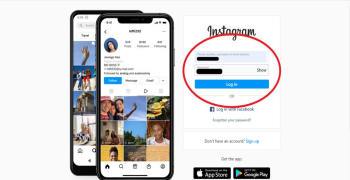
ممکن است برای شما هم پیش آمده باشد که بهصورت ناخواسته و تصادفی، اقدام به پاککردن گفتگوها یا پیامهای اینستاگرام کرده باشید. خوشبختانه روشهای مختلفی برای دیدن پیام های حذف شده اینستاگرام وجود دارد که میتوانند در شرایط بحرانی، به داد کاربران برسند. در ادامه با دیجیاتو همراه باشید تا چندین شیوه گوناگون را به همین منظور، مورد تحلیل قرار دهیم.
دیدن پیام های حذف شده اینستاگرام
مِتا (فیسبوک سابق) راهکاری رسمی برای دیدن پیام های حذف شده اینستاگرام پیشروی کاربران این شبکه اجتماعی قرار نداده است؛ اما ترفندهایی برای دستیابی به این هدف وجود دارند. برای مثال میتوان درخواست دانلود دادههای اینستاگرام را به ثبت رساند که معمولاً برخی از پیامهای گذشته درون آن وجود دارد. همچنین شیوههای دیگری مثل کمکگرفتن از نوتیفیکیشن هیستوری نیز وجود دارد که در بخشهای بعدی به آنها خواهیم پرداخت.
۱. دانلود دادههای شخصی اینستاگرام
یکی از آسانترین راهها برای دیدن پیام های حذف شده اینستاگرام، ثبت درخواست برای دانلود دادههای شخصی است. این روش معمولاً موفقیت بیشتری در مقایسه با سایر شیوهها دارد؛ به همین دلیل در ابتدای فهرست قرار گرفته است. برای این کار میتوان از نسخه تحت وب در کامپیوتر یا اپلیکیشن مخصوص موبایل شبکه اجتماعی مذکور استفاده کرد. در پایین به نحوه انجام این کار در نسخه تحت وب اشاره شده است و در ادامه به سراغ مسیر آن در اپلیکیشن اینستاگرام در اندروید و iOS رفتهایم.
- در آدرسبار مرورگر خود به مسیر Instagram.com بروید یا روی این لینک کلیک کنید تا به صفحه رسمی اینستاگرام منتقل شوید.
- برای ورود به حساب کاربری خود، ابتدا ایمیل، شماره تماس یا نام کاربری را در بخش بالایی و رمز عبور را در قسمت پایینی وارد کرده و سپس روی کلید Log In کلیک کنید.
- درصورتیکه قبلاً اقدام به فعالکردن ورود دو مرحلهای کرده باشید، باید کد امنیتی دریافتشده را نیز وارد کنید.
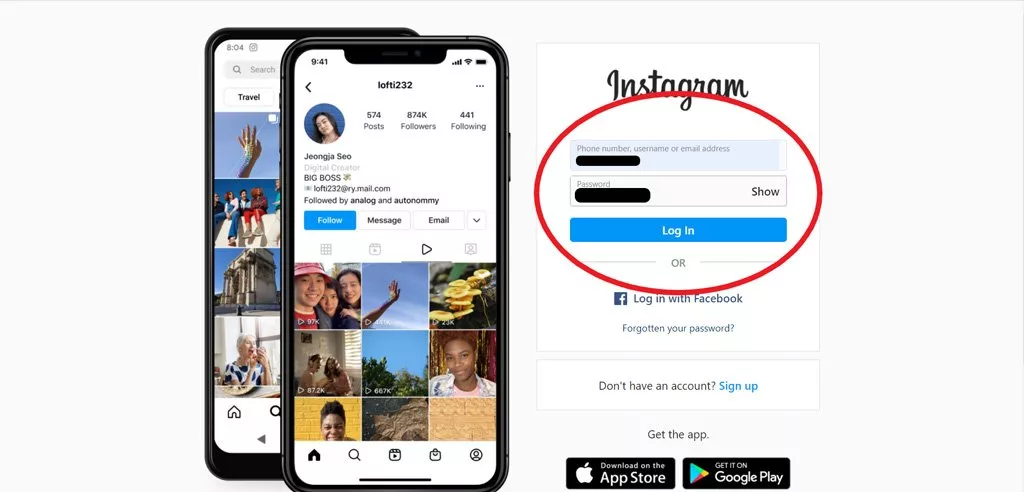
- پس از ورود به اکانت، روی تصویر پروفایل خود در گوشه بالایی صفحه کلیک کرده و از منوی بازشده، گزینه Profile را انتخاب کنید تا به صفحه پروفایل منتقل شوید.
- در صفحه پروفایل، روی کلید Edit Profile که در کنار نام کاربری شما قرار گرفته است، کلیک کنید.
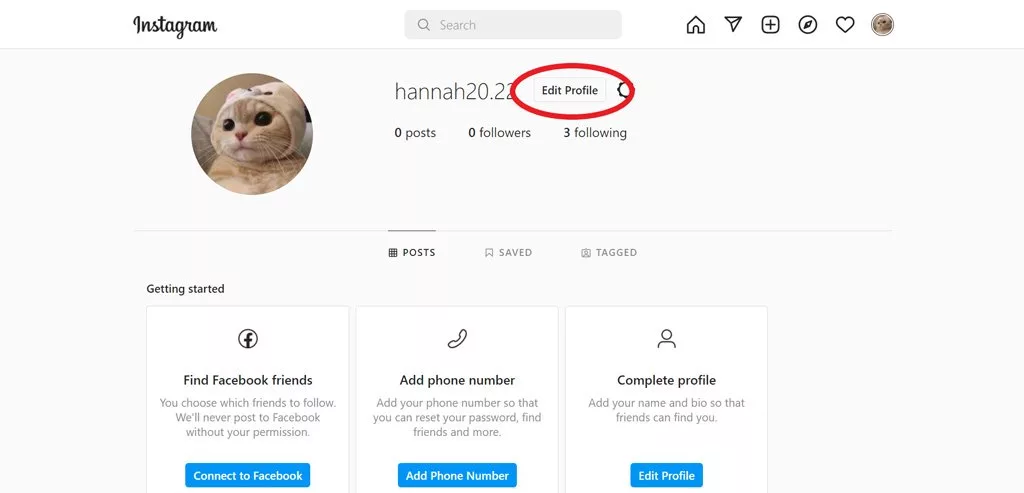
- اکنون به بخش تنظیمات اینستاگرام در نسخه تحت وب منتقل خواهید شد. از منوی سمت چپ، گزینه Privacy and security را انتخاب کنید.
- در ادامه از بخش وسط صفحه، روی لینک Request download در پایین عنوان Data download بزنید.
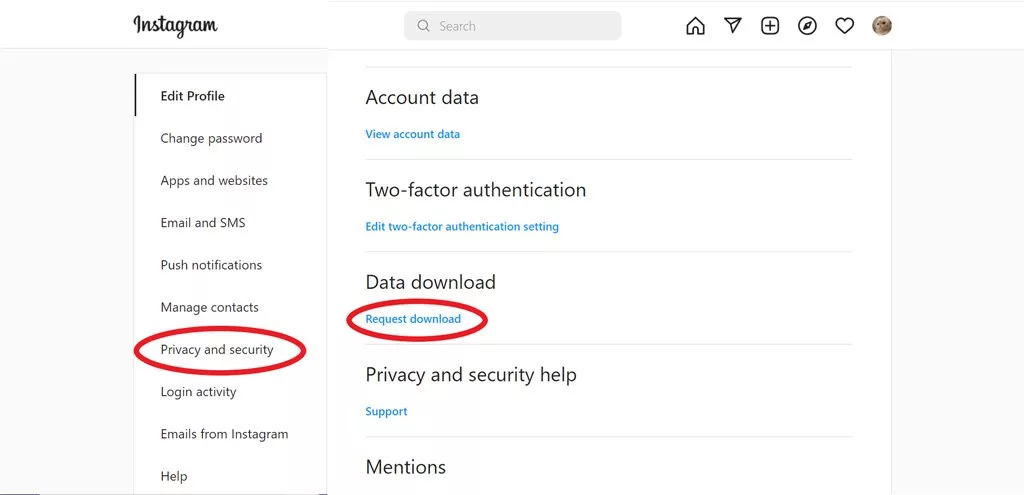
- در این قسمت باید یک آدرس ایمیل وارد کنید تا فایل حاوی دادههای شما به آن ارسال شود.
- در صورتی که در گذشته آدرس ایمیل خود را درون اکانت وارد کرده باشید، دیگر نیازی به وارد کردن آدرس جدید نخواهید داشت.
- در قسمت Information format میتوانید یکی از فرمتهای HTML یا JSON را برای فایل دریافتی انتخاب نمایید. اگر آشنایی با این فرمتها ندارید، بهتر است گزینه پیشفرض (HTML) را بدون تغییر باقی بگذارید.
- برای ورود به بخش بعدی، روی کلید Next در پایین صفحه کلیک کنید.
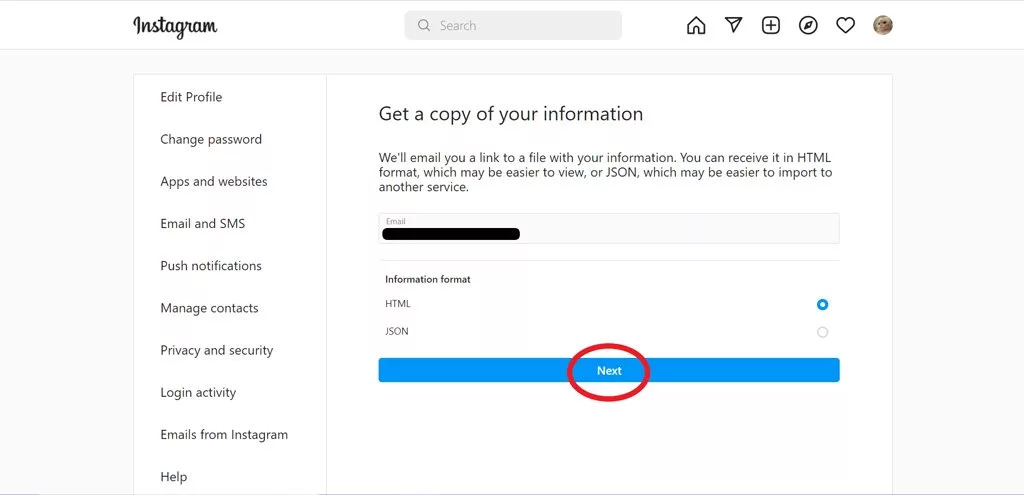
- اکنون باید برای تأیید فرایند، برای بار دیگر اقدام به واردکردن رمز عبور حساب کاربری خود در کادر Password کنید.
- اگر از واردکردن رمز عبور درست اطمینان دارید، روی کلید Request Download در پایین صفحه بزنید.
- اکنون باید منتظر بمانید تا یک ایمیل از سوی اینستاگرام دریافت کنید. توجه داشته باشید که این ایمیل، به آدرسی ارسال خواهد شد که در مراحل قبلی وارد کرده بودید.
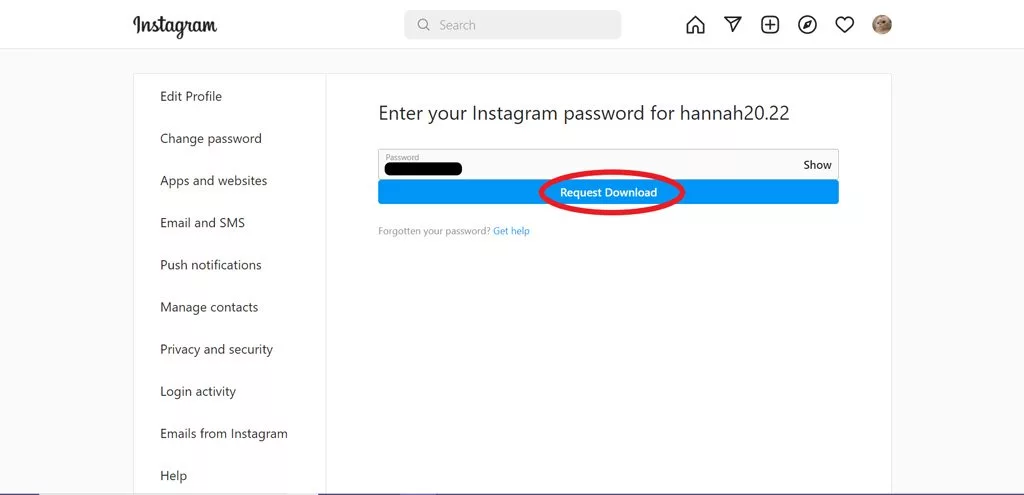
- پس از دریافت ایمیل از سوی اینستاگرام، روی گزینه Download Information کلیک کنید.
- حالا دوباره به سایت اینستاگرام منتقل خواهید شد و شاید لازم باشد تا دوباره، از طریق نام کاربری و رمز عبور، وارد اکانت خود شوید.
- در نهایت روی گزینه Download Information کلیک کنید تا فرایند دانلود فایل حاوی دادههای اینستاگرام شما، شروع شود.
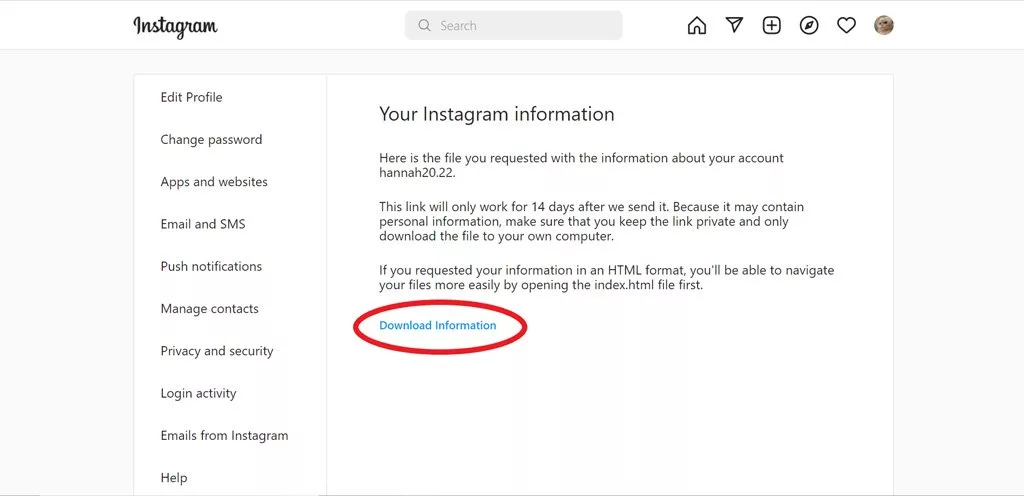
- معمولاً فایل با فرمت فشرده ZIP برای کاربران ارسال میشود که پیش از استفاده نیازمند استخراج (Extract) است. به این منظور میتوانید از نرمافزارهایی مثل WinRAR و WinZIP استفاده کنید.
- درون فایل حاوی دادههای شخصی کاربران، پوشههای مختلفی وجود دارد که اطلاعات گوناگونی ازجمله نظرات، مخاطبین، فهرست دنبالکنندگان و دنبالشوندگان، لایکها و... را شامل میشود.
- برای دسترسی به پیامها، کافیست تا به پوشهای تحت عنوان Messages بروید.
- درون پوشه گفتهشده، میتوانید گفتگوهای صورت گرفته با دیگر کاربران را مشاهده کنید که در اغلب موارد شامل پیامهای قدیمی یا پاکشده نیز میشوند.
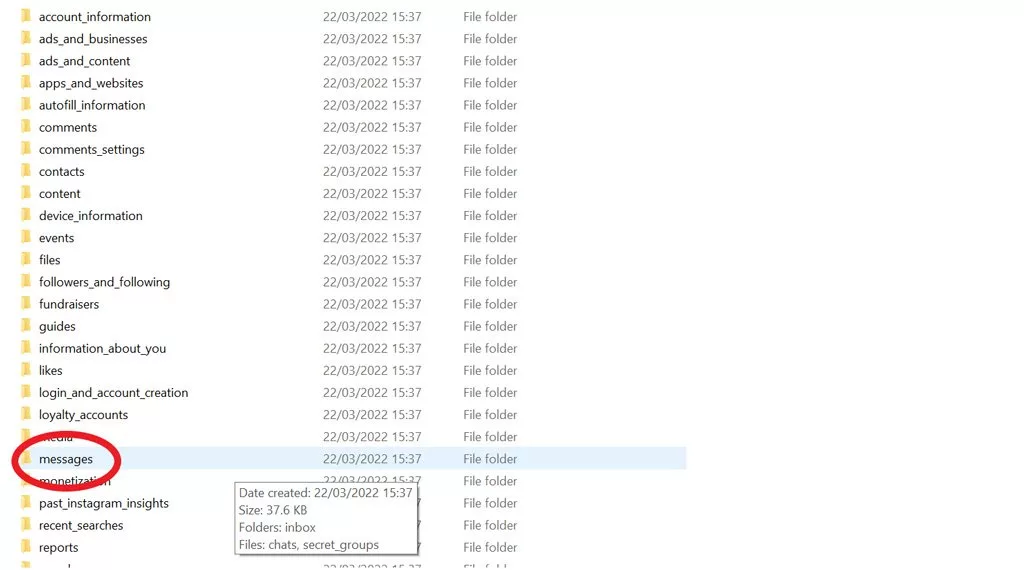
توجه داشته باشید که طبق گفته اینستاگرام، زمان مورد نیاز برای جمعآوری و ارسال دادههای شخصی کاربران به آنها از طریق ایمیل میتواند تا ۴۸ ساعت طول بکشد؛ اما تجربه ثابت کرده است که معمولاً تنها در طی چند ساعت، فایل قابل دانلود در دسترس کاربران قرار میگیرد. درون این فایل، اغلب اطلاعاتی که از شما روی سرورهای اینستاگرام قرار دارد، به چشم میخورد و با گشتوگذار در میان آنها، میتوانید دادههای جالبی مانند فهرست ی از دستگاههای متصل به اکانت در گذشته و زمان حال را بیابید.
- چگونه استوریهای طولانیتری در اینستاگرام به اشتراک بگذاریم؟
فرایند مشابه با آنچه در بالا گفته شد، روی اپلیکیشن مخصوص موبایل اینستاگرام نیز قابل انجام است. به این منظور تنها به یک دستگاه مبتنی بر اندروید و iOS همراه با اپ موردنظر و یک ایمیل در دسترس برای دیدن پیام های حذف شده اینستاگرام نیاز خواهید داشت. نحوه انجام کار در ادامه شرح داده شده است.
- وارد اپلیکیشن اینستاگرام روی موبایل یا تبلت خود شوید و سپس آیکن پروفایل خود را در گوشه پایینی صفحه لمس کنید.
- پس از ورود به صفحه پروفایل خود، روی آیکن همبرگری در گوشه بالایی صفحه بزنید و از منوی بازشده، گزینه Your activity را انتخاب کنید.
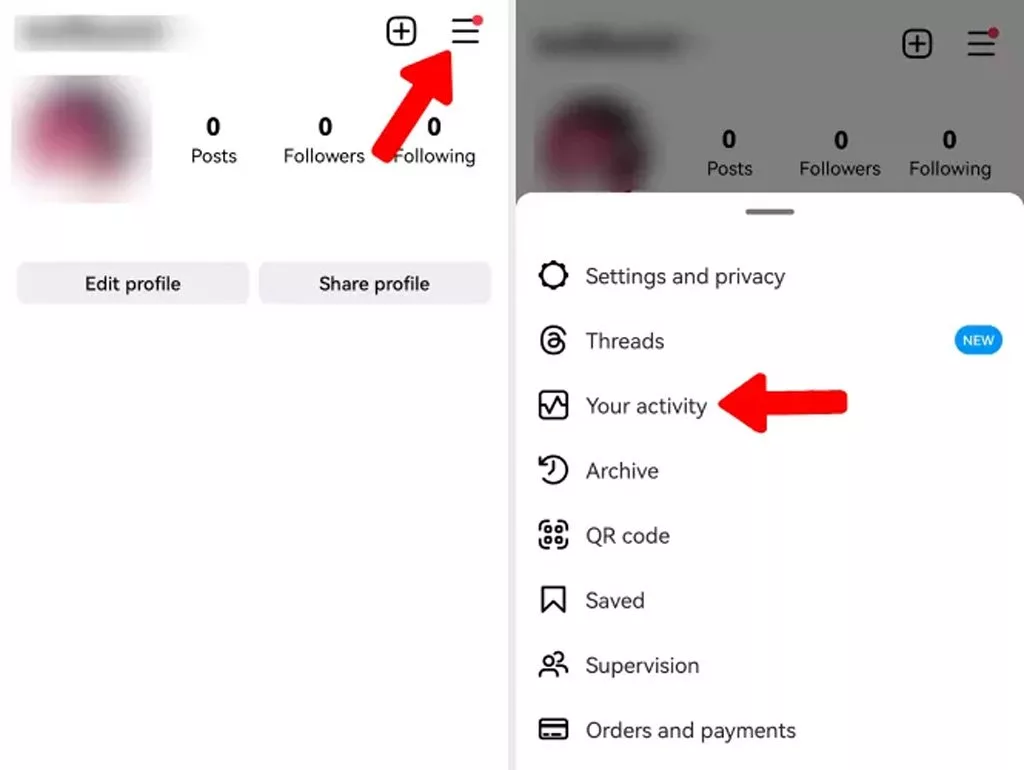
- حالا به پایین اسکرول کنید تا به عنوان Information you shared with Instagram برسید. در این قسمت، تمامی دادههایی که از سوی شما با اینستاگرام به اشتراک گذاشته شده است، وجود دارد.
- برای ادامه کار، گزینه Download your information را لمس کنید تا به صفحه ثبت درخواست برای دریافت دادههای شخصی منتقل شوید.
- صفحه بعدی به شما اطلاع میدهد که فرایند جمعآوری و ارسال دادههای شخصی کاربران از سوی اینستاگرام ممکن است تا چندین روز طول بکشد؛ اما همانطور که در قسمتهای قبلی اشاره شد، معمولاً فرایند مذکور بسیار سریعتر انجام میشود.
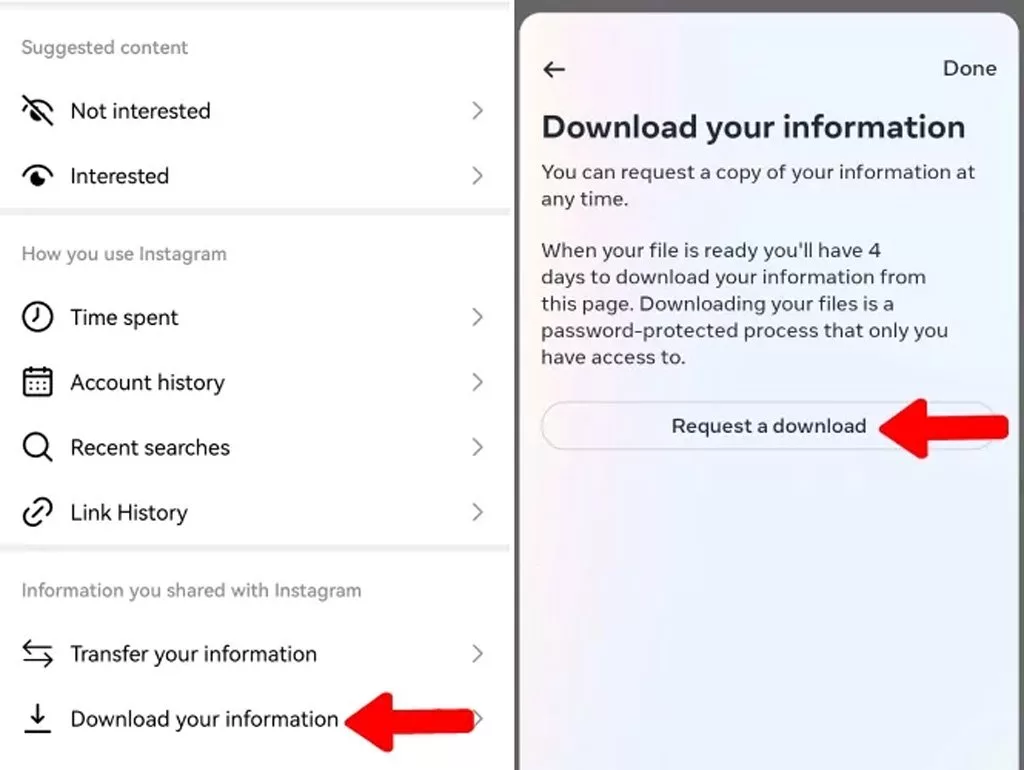
- اگر بهصورت همزمان وارد چندین اکانت در اپلیکیشن اینستاگرام شده باشید، به صفحه Select accounts and profiles منتقل میشوید که در آن باید حساب کاربری موردنظر به منظور دیدن پیام های حذف شده اینستاگرام را انتخاب کنید.
- توجه داشته باشید که میتوانید بیشتر از یک حساب کاربری را برای دریافت دادههای شخصی انتخاب کنید. اگر تنها یک اکانت روی اپلیکیشن اینستاگرام موبایل یا تبلت خود دارید، نیازی به انجام چنین کاری نیست و به شکل خودکار به مرحله بعدی منتقل خواهید شد.
- در ادامه به بخش انتخاب اطلاعات (Select information) میرسید. معمولاً توصیه میشود که گزینه اول تحت عنوان Complete copy را انتخاب کنید؛ اما اگر میخواهید حجم فایل ارسالی کمتر شود، گزینه Select types of information را انتخاب کرده و در ادامه Direct Messages را انتخاب کنید.
- درنهایت کلید Submit request در پایین صفحه را بزنید تا درخواست جمعآوری و ارسال دادههای شخصی مربوط به حساب(های) کاربری انتخاب شده، ثبت شود.
- به منظور ثبت درخواست، گزینه Request a download را لمس کنید.
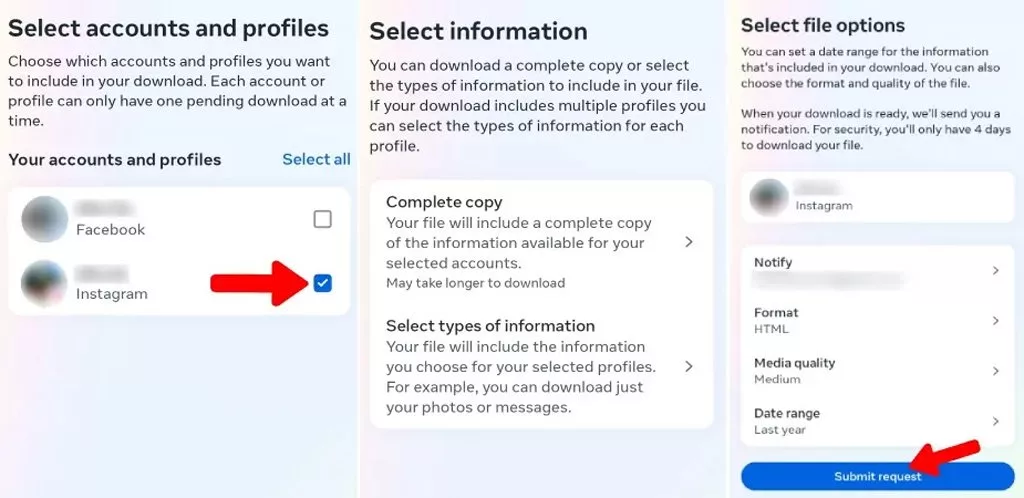
- پس از آمادهشدن فایل حاوی اطلاعات شما، یک نوتیفیکیشن از سوی اینستاگرام دریافت خواهید کرد که با لمس آن، به صفحه دانلود منتقل میشوید.
- در صفحه دانلود، حجم فایل و مدت اعتبار لینک دانلود آن نمایش داده شده است. با زدن کلید Download میتوانید آن را دریافت کنید و پس از استخراج، مانند قسمت قبلی به پوشه Messages بروید تا گفتگوهای خود را با کاربران مختلف، دوباره در اختیار داشته باشید.
- اینستاگرام به شکل همزمان، لینک دانلود فایل را از طریق ایمیل نیز به شما ارسال میکند که تا در صورت نیاز بتوانید آن را از طریق دیگر دستگاهها نیز دریافت کنید.
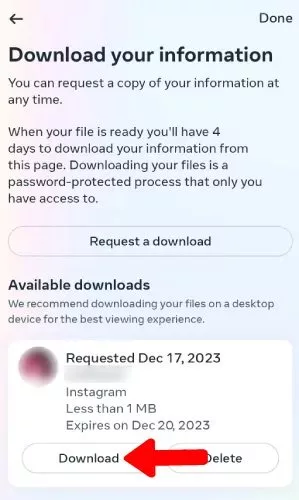
شایان ذکر است که پیش از ثبت درخواست دانلود فایل حاوی دادههای شخصی اینستاگرام، میتوانید از قسمت Format اقدام به انتخاب یکی از فرمتهای HTML یا JSON کنید. همچنین از بخش Media quality قادر خواهید بود تا کیفیت تصاویر و ویدیوها را تغییر دهید که تأثیر بسزایی روی حجم نهایی فایل ارسالی خواهد داشت. گزینه Data range نیز به منظور تعریف بازه زمانی درنظر گرفته شده است و اگر به دنبال دیدن پیام های حذف شده اینستاگرام در تاریخ خاصی هستید، میتوانید از ویژگی گفتهشده، کمک بگیرید.
۲. مشاهده تاریخچه اعلانها (Notification History)
یکی دیگر از شیوههای کاربردی برای دیدن پیام های حذف شده اینستاگرام، استفاده از قابلیت نوتیفیکیشن هیستوری در گوشیهای هوشمند مبتنی بر سیستمعامل اندروید است. البته این روش تنها برای مشاهده پیامهای اخیر کاربرد دارد و محدودیت زمانی (معمولاً ۲۴ ساعت) برای آن اعمال میشود. همچنین در نسخههای قدیمی اندروید، خبری از این قابلیت نیست و تنها نسخههای اخیر از آن بهره میبرند.
- برای دیدن پیام های حذف شده اینستاگرام در اغلب گوشیهای اندرویدی از طریق تاریخچه اعلانها، ابتدا وارد اپلیکیشن تنظیمات دستگاه خود شوید.
- در ادامه به قسمت Notifications بروید و بهدنبال گزینهای تحت عنوان Notification History باشید.
- اگر موفق نشدید گزینه گفتهشده را پیدا کنید، میتوانید مستقیماً در نوار جستجوی قسمت تنظیمات، عبارت مذکور را جستجو کرده و روی اولین نتیجه نمایش داده شده، بزنید.
- اکنون میتوانید تاریخچهای از اعلانهای هر برنامه را بهصورت جداگانه مشاهده کنید. البته توجه داشته باشید که برای مشاهده اعلانهای قبلی، باید این قابلیت را در گذشته فعال کرده باشید.
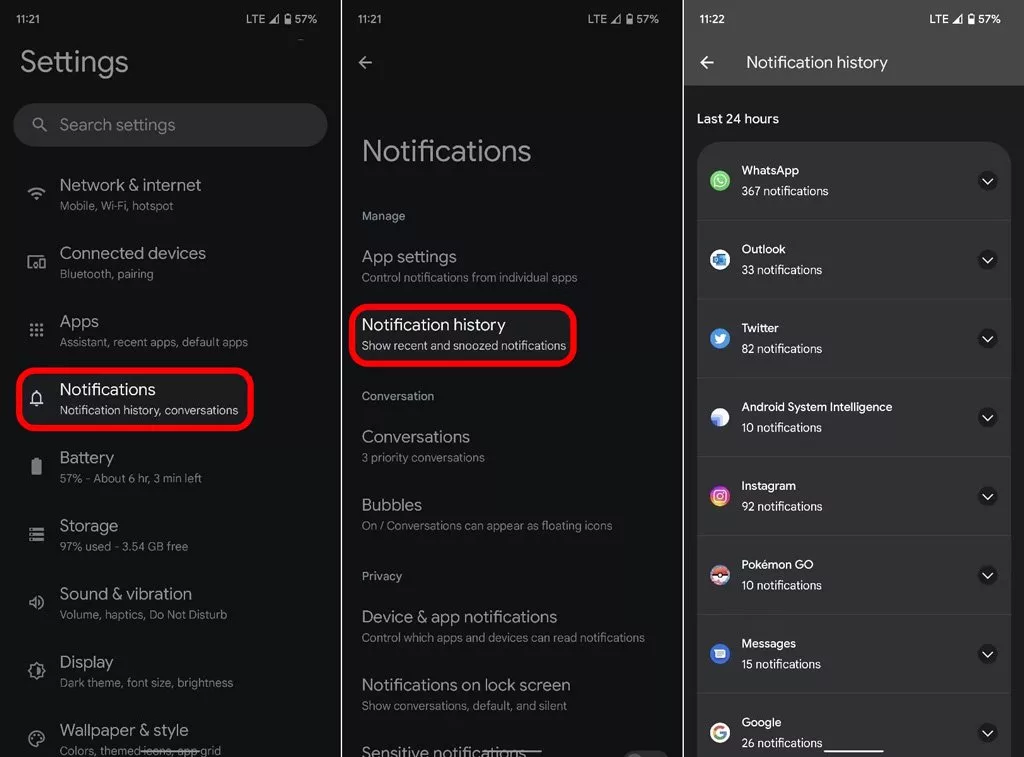
- برای دیدن پیام های حذف شده اینستاگرام در گوشیهای سامسونگ به این روش نیز تنها کافیست وارد قسمت تنظیمات دستگاه خود شوید.
- اکنون گزینه Notifications را لمس کرده و در ادامه به قسمت Advanced settings مراجعه کنید.
- با انتخاب گزینه Notification history در صفحه Advanced settings میتوانید به اعلانهای قبلی، ازجمله دایرکتهای حذف شده اینستاگرام دسترسی داشته باشید.
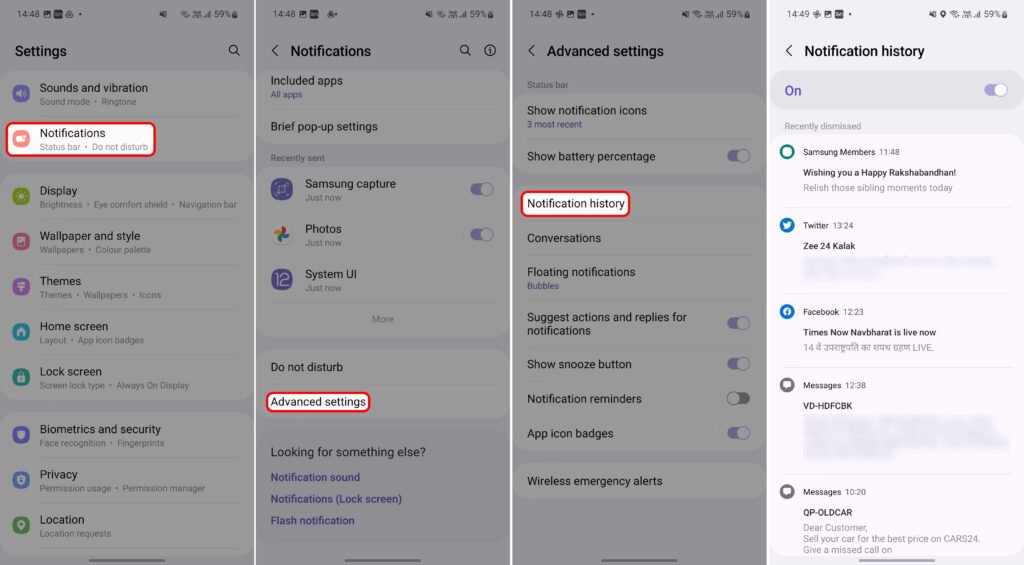
شایان ذکر است که دیدن پیام های حذف شده اینستاگرام از طریق نوتیفیکیشن هیستوری در گوشیهای اندرویدی، تنها در مواقعی امکانپذیر است که این قابلیت را در گذشته فعال کرده باشید و اعلانهای اینستاگرام و پیشنمایش آنها نیز روی حالت فعال قرار داشته باشد؛ در غیر این صورت، مسیر گفتهشده برای شما کاربردی نخواهد داشت و بهتر است به سراغ سایر روشهای موجود در این مطلب بروید.
- برای مشاهده پیامهای حذف شده در آیفون نیز تنها کافیست به گفتگوی خود با کاربر موردنظر بروید و یک پیام برای او ارسال کنید.
- حالا انگشت خود را برای چند لحظه روی پیام ارسالی نگه دارید و از منوی بازشده، گزینه Unsend را انتخاب کنید.
- در ادامه از اپلیکیشن اینستاگرام خارج شوید و آیکن برنامه را برای مدت کوتاهی لمس کنید تا پنل مربوط به آن باز شود.
- از میان گزینههای نمایش داده شده، Notifications را انتخاب کرده و در ادامه گزینه Direct Messages را بزنید.
- اکنون میتوانید اقدام به دیدن پیام های حذف شده اینستاگرام در آن گفتگو کنید.
توجه داشته باشید که روش گفتهشده برای مشاهده پیامهای پاک شده در آیفون، با محدودیتهایی روبهرو است. برای مثال نمیتوانید از این طریق، اقدام به مشاهده پیامهای قدیمی کنید و تنها شانس بازیابی پیامهای نسبتاً جدید را خواهید داشت.
۳. دیگر راهکارها برای دیدن پیام های حذف شده اینستاگرام
برخی از اپلیکیشنهای بازیابی داده برای گوشیهای اندرویدی، ادعا دارند که میتوانند اقدام به بازیابی دایرکتهای حذف شده اینستاگرام نمایند. بااینحال، مِتا قوانین سختگیرانهای را برای حفظ حریم شخصی کاربران خود وضع کرده است و معمولاً دادهها را بهصورت آفلاین روی دستگاهها ذخیره نمیکند. بااینحال اگر موفق به دیدن پیام های حذف شده اینستاگرام با هیچ کدام از روشهای قبلی نشدید، میتوانید به سراغ چنین ابزارهایی بروید. ازجمله اصلی ترین برنامههای موجود در این زمینه میتوان به DiskDigger و EaseUS MobiSaver اشاره کرد که از طریق گوگلپلی قابل دریافت هستند.


ابزارهای کاربردی
EaseUS MobiSaver - Data Recovery
| سازنده: EaseUS Data Recovery Software | قیمت: رایگان - با پرداخت درون برنامهای | دسته بندی: ابزارهای کاربردی |
| سیستم عامل: اندروید | حجم: ۱۹ مگابایت | زبان: انگلیسی |
سوالات متداول کاربران
دانلود دادههای شخصی از طریق اپلیکیشن یا نسخه تحت وب اینستاگرام، بهترین گزینه برای برگرداندن دایرکت پاک شده اینستاگرام محسوب میشود.
خبرکاو


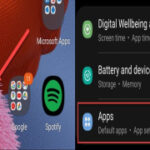
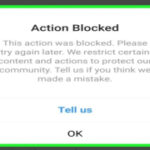
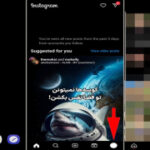

ارسال نظر